在 vscode 中调用 laravel 自定义助手函数,需确保 vscode 能识别并提示这些函数。1. 安装 php intelephense 或 php intellisense 插件,推荐 php intelephense;2. 在 composer.json 的 autoload.files 中添加助手函数文件路径,如 app/helpers/functions.php;3. 运行 composer dump-autoload 以加载文件;4. 配置 .vscode/settings.json,设置 php 解释器路径并包含所有文件;5. 确保助手函数定义正确,使用 function_exists 避免重复定义;6. blade 模板中需安装 laravel blade snippets 插件,关联 php 语言,并启用 blade 支持;7. 若自动补全不生效,检查文件索引、编码、权限,或尝试重建 intellisense 索引。
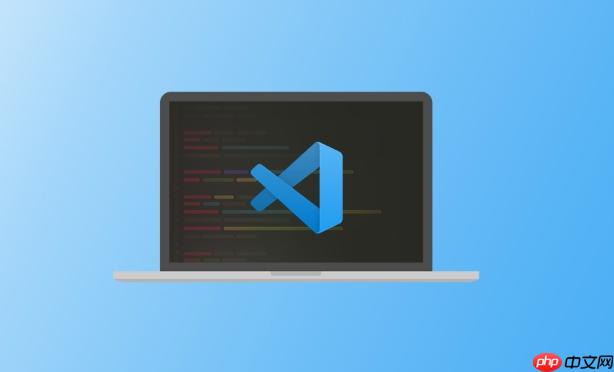
在 VSCode 中调用 Laravel 自定义助手函数,核心在于让 VSCode 能够正确识别并提示这些函数。这涉及到配置 VSCode 的 PHP 语言支持,以及确保 Laravel 项目的文件被正确索引。简单来说,就是告诉 VSCode 你的助手函数在哪里,长什么样。
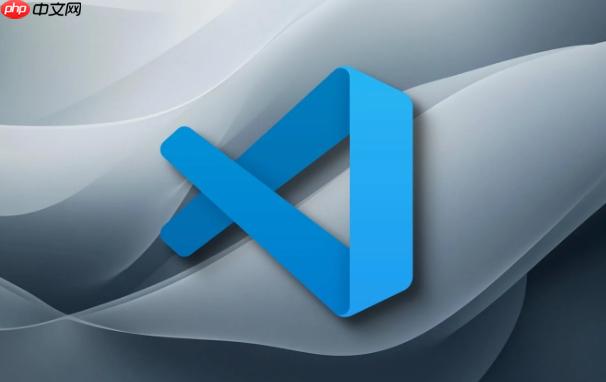
解决方案:
确保安装了 PHP Intelephense 或 PHP IntelliSense 插件: 这两个插件是 VSCode 中 PHP 开发的利器,能提供代码补全、定义跳转等功能。个人更推荐 PHP Intelephense,因为它功能更强大,虽然是付费的,但免费版也足够日常使用。
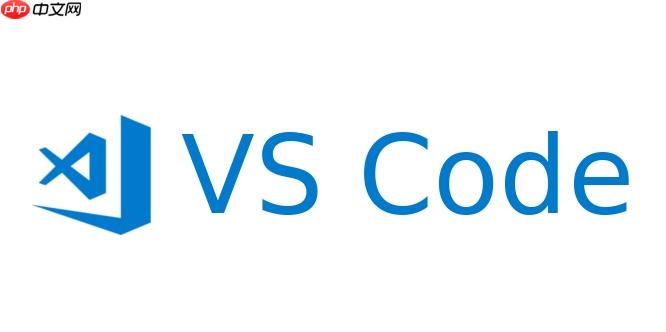
配置 composer.json 文件: 在 composer.json 文件的 autoload 部分,添加你的助手函数文件路径。例如:
"autoload": {
"psr-4": {
"App\": "app/"
},
"files": [
"app/Helpers/functions.php"
]
},
"autoload-dev": {
"psr-4": {
"Tests\": "tests/"
}
}这里假设你的助手函数文件位于 app/Helpers/functions.php。 注意,files 数组里是文件路径,不是命名空间。
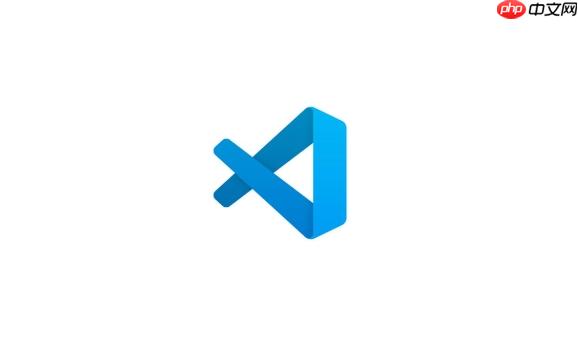
运行 composer dump-autoload: 修改 composer.json 后,一定要运行这个命令。它会重新生成 autoload 文件,让 Laravel 知道你的助手函数文件。
重启 VSCode: 有时候,VSCode 需要重启才能正确加载新的 autoload 配置。
检查 .vscode/settings.json 文件: 确保你的 VSCode 项目根目录下有 .vscode/settings.json 文件,并且配置了 PHP 的相关设置。 如果没有,可以手动创建。一个简单的示例如下:
{
"php.validate.executablePath": "/usr/bin/php", // 替换成你的 PHP 解释器路径
"intelephense.environment.includePaths": [
"**/*" // 包含所有文件
]
}php.validate.executablePath 是 PHP 解释器的路径,根据你的系统进行修改。intelephense.environment.includePaths 告诉 Intelephense 插件包含哪些文件,"**/*" 表示包含所有文件。 如果你的助手函数文件不在默认的包含路径中,需要在这里手动添加。
助手函数文件的正确编写: 确保你的助手函数文件中的函数定义正确,并且没有语法错误。 一个简单的助手函数示例:
<?php
if (!function_exists('my_helper_function')) {
function my_helper_function($value)
{
return 'Hello ' . $value;
}
}注意 if (!function_exists('my_helper_function')) 这个判断,防止函数重复定义。
检查 VSCode 的问题面板: 如果配置正确,但仍然没有提示,检查 VSCode 的问题面板,看看是否有相关的错误或警告信息。 有时候,一些小错误会导致整个代码提示功能失效。
为什么我的助手函数在 Blade 模板中没有自动补全?
Blade 模板的自动补全需要额外的配置。PHP Intelephense 插件默认可能无法识别 Blade 模板中的 PHP 代码。
安装 Laravel Blade Snippets 插件: 这个插件能提供 Blade 模板的语法高亮和代码片段。虽然它主要提供代码片段,但也能帮助 VSCode 更好地识别 Blade 模板中的 PHP 代码。
确保 Blade 文件关联了 PHP 语言: 在 VSCode 右下角,确认你的 Blade 文件关联了 PHP 语言。如果没有,手动选择 PHP 语言。
手动触发代码提示: 在 Blade 模板中,尝试输入 {{ my_helper_function(,然后按下 Ctrl + Space 强制触发代码提示。 有时候,VSCode 需要手动触发才能显示提示。
检查 Intelephense 的 Blade 支持: 在 Intelephense 的设置中,搜索 blade,确保 Blade 支持已经启用。 有些版本的 Intelephense 默认可能禁用 Blade 支持。
如果以上方法都不起作用,尝试清除 VSCode 的缓存,或者重新安装 PHP Intelephense 插件。
为什么我的助手函数在某些文件中可以自动补全,但在另一些文件中不行?
这通常是因为 VSCode 的文件索引问题。VSCode 可能没有正确索引所有文件,或者某些文件被排除在索引之外。
检查 .vscode/settings.json 文件中的 files.exclude 和 search.exclude 设置: 这两个设置用于排除某些文件或文件夹,防止 VSCode 索引它们。 确保你的助手函数文件没有被排除在索引之外。
尝试重新索引项目: 在 VSCode 中,按下 Ctrl + Shift + P,然后输入 Rebuild IntelliSense Index,选择该命令重新索引项目。
检查文件类型关联: 确保你的助手函数文件关联了正确的 PHP 文件类型。 有时候,文件类型关联错误会导致 VSCode 无法正确解析文件。
检查文件编码: 确保你的助手函数文件使用 UTF-8 编码。 有些编码格式会导致 VSCode 无法正确解析文件。
检查文件权限: 确保你的助手函数文件具有正确的读写权限。 权限不足会导致 VSCode 无法读取文件。
最后,如果问题仍然存在,尝试创建一个新的 VSCode 项目,将你的助手函数文件复制到新项目中,看看是否能够正常工作。 这可以帮助你确定问题是否与你的项目配置有关。
以上就是如何用VSCode调用Laravel自定义助手函数 Laravel helper函数提示自动补全的详细内容,更多请关注php中文网其它相关文章!

每个人都需要一台速度更快、更稳定的 PC。随着时间的推移,垃圾文件、旧注册表数据和不必要的后台进程会占用资源并降低性能。幸运的是,许多工具可以让 Windows 保持平稳运行。




Copyright 2014-2025 https://www.php.cn/ All Rights Reserved | php.cn | 湘ICP备2023035733号